iPhone에서 iPhone으로 연락처를 전송하는 방법 – 7가지 최상의 방법
게시 됨: 2022-07-30이유가 무엇이든 iPhone에서 iPhone으로 연락처를 전송할 계획입니까? iPhone에서 iPhone으로 연락처를 전송하는 흥미롭고 가장 좋은 방법을 알고 싶으십니까? 그러면 이 기사가 당신에게 딱 맞는 곳이 될 것입니다. 이 기사에서는 한 iPhone에서 다른 iPhone으로 연락처를 전송하기 위한 명확하고 완전한 정보를 찾을 수 있습니다.
iPhone에서 iPhone으로 연락처를 전송하는 방법에는 여러 가지가 있지만 대부분의 사용자는 하나 또는 두 개의 알려진 전송 방법을 사용합니다. 이 기사의 주요 목표는 가능한 모든 방법을 아는 것입니다. 따라서이 기사를 끝까지 읽고 iPhone에서 iPhone으로 연락처를 전송하는 정보를 얻으십시오.
- 더 읽어보기 – iPhone을 하드 리셋하는 방법
- iPhone에서 앱을 삭제하는 가장 좋은 방법 4가지
목차
iPhone에서 iPhone으로 연락처를 전송하는 방법
비디오 튜토리얼
독자의 편의를 위해 이 기사를 비디오 자습서 형식으로 제공했습니다. 읽기에 관심이 있으시면 지금은 비디오를 건너뛰고 이 기사를 읽은 후 시청하십시오.
1. AirDrop을 사용하여 한 iPhone에서 다른 iPhone으로 연락처를 공유하는 방법
- 알림 센터 로 이동하여 네트워크 아이콘을 탭하세요. 그런 다음 스크린샷에 표시된 대로 옵션을 찾을 수 있습니다. 그런 다음 인터넷, Wi-Fi, Bluetooth 및 AirDrop과 같은 옵션을 찾을 수 있습니다. Bluetooth가 켜져 있는지 확인하고 "AirDrop" 을 탭합니다.
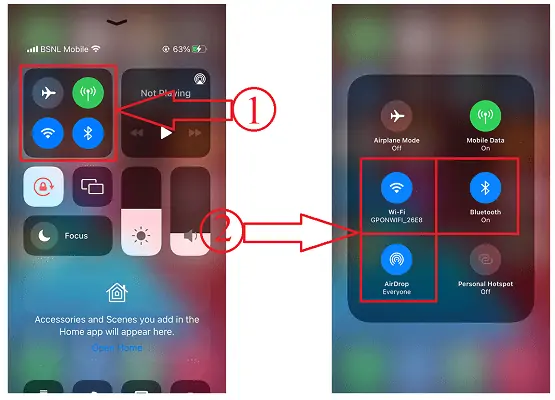
- 그러면 옵션 목록이 나타납니다. 그 목록에서 "모두" 를 선택하십시오.
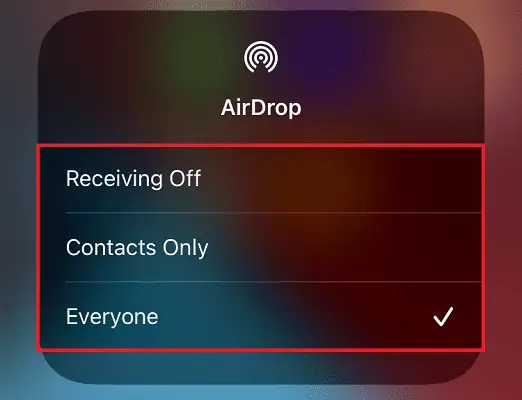
- 이제 연락처로 이동하여 연락처를 엽니다. 거기에서 "연락처 공유" 옵션을 찾을 수 있습니다. 그것을 탭하면 공유 옵션이 열립니다. 그것을 눌러 "AirDrop" 옵션을 선택하십시오.
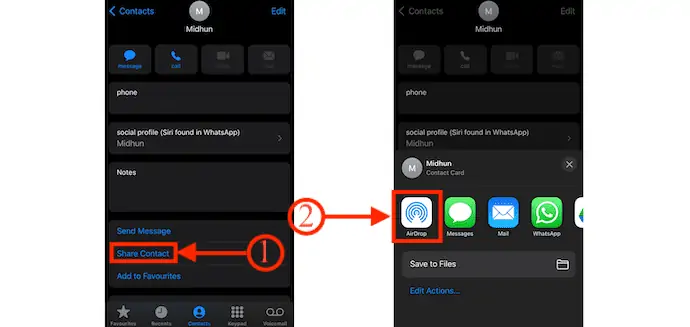
- 다른 iPhone에서도 AirDrop이 활성화되어 있는지 확인하십시오. 그런 다음 AirDrop 목록에서 장치 이름을 찾을 수 있습니다. 공유하려면 탭하세요.
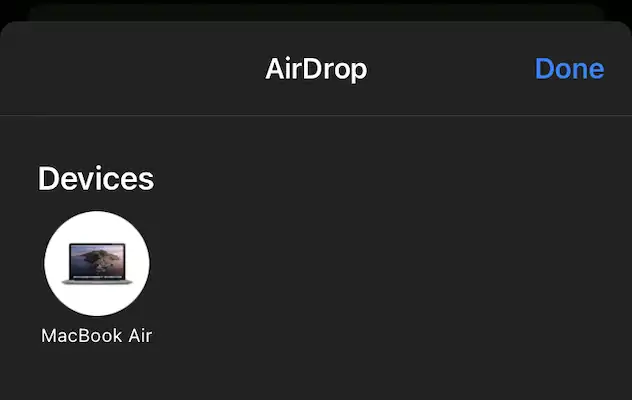
- 마찬가지로 공유할 모든 연락처에 대해 수행해야 하며 이는 시간이 걸리는 과정입니다.
2. 아이클라우드 사용하기
- "설정" 으로 이동하여 설정 페이지 상단에 있는 계정 옵션을 탭합니다.
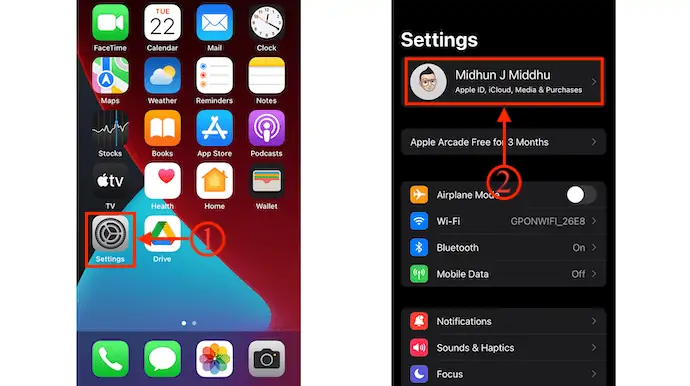
- 그러면 모든 계정 관련 정보를 찾을 수 있습니다. "iCloud" 옵션을 누르고 연락처 옵션이 활성화 되어 있는지 확인하십시오. 그렇지 않은 경우 슬라이더를 토글하여 활성화합니다. 그게 다야, iPhone의 모든 연락처가 iCloud에 동기화됩니다.
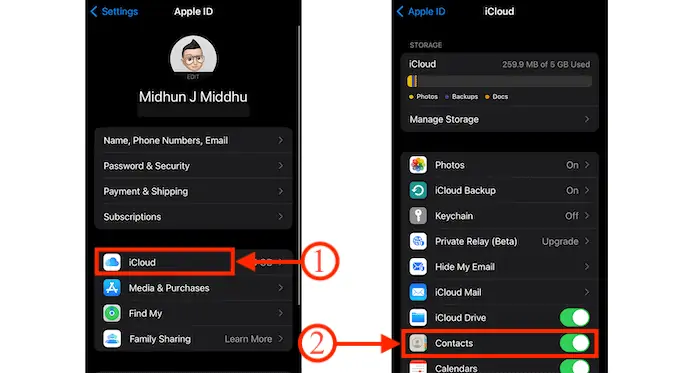
- 이제 새 iPhone이나 다른 iPhone에서 동일한 로그인 자격 증명을 사용하여 iCloud에 로그인합니다. 그러면 연락처가 자동으로 iPhone에 동기화됩니다.
- 더 읽어보기 – Google 연락처를 전화로 가져오는 3가지 방법(Android 및 iPhone)
- iSunshare iSyncGenius – iPhone을 손쉽게 백업 및 복원
3. SIM 카드 사용
- 이를 위해 이전 iPhone의 연락처가 SIM 카드에 저장됩니다. 나중에 해당 iPhone에서 SIM 카드를 제거합니다.
- 새 iPhone/다른 iPhone에 SIM을 삽입합니다. "설정" 으로 이동하여 아래로 스크롤하여 연락처 옵션을 찾으십시오. 그것을 누르십시오.
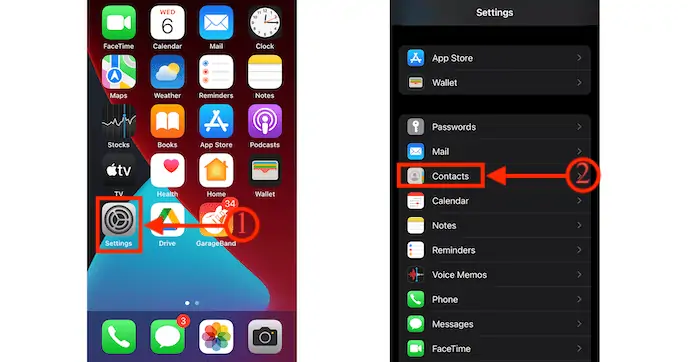
- 그런 다음 "SIM 연락처 가져오기" 옵션을 찾을 수 있습니다. 연락처를 가져오려면 탭하세요.
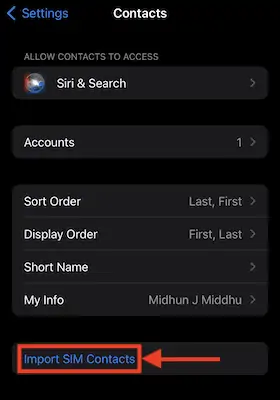
4. Gmail 사용
- 이 방법을 사용하려면 iPhone에서 Gmail에 로그인해야 합니다. "설정" 으로 이동하여 "메일" 옵션을 탭합니다.
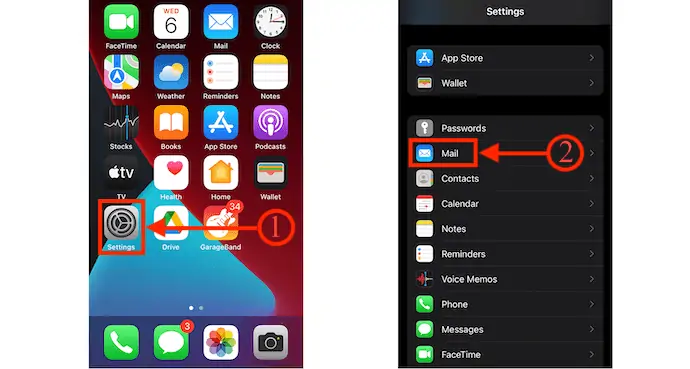
- Gmail 계정을 찾지 못한 경우 "계정" 옵션을 선택하고 계정 추가 를 탭하고 Google 을 선택하여 Gmail 계정을 추가하십시오.
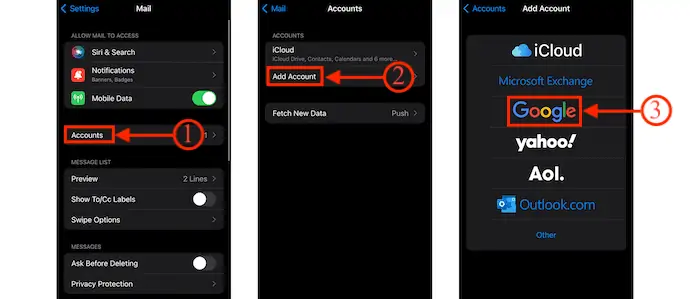
- Gmail 설정에서 연락처 옵션을 활성화하십시오. 즉, 연락처가 Gmail에 동기화되고 Gmail에서 사용할 수 있는 연락처도 iPhone에 동기화됩니다.
- Gmail을 사용하여 iPhone에서 iPhone으로 연락처를 전송하는 방법입니다.
- 더 읽어보기 – iPhone 사진을 PC로 전송하는 6가지 가장 좋은 방법(Windows)
- iPhone을 잠금 해제하는 5가지 최고의 소프트웨어
5. WhatsApp 사용
이것은 iPhone에서 iPhone으로뿐만 아니라 iPhone에서 Android로 또는 그 반대로 연락처를 전송하는 데 일반적으로 사용되는 방법입니다.
- 전송하려는 연락처로 이동하여 "연락처 공유" 옵션을 탭합니다. 그런 다음 옵션 목록이 열립니다. 해당 목록에서 "WhatsApp" 을 선택하십시오.
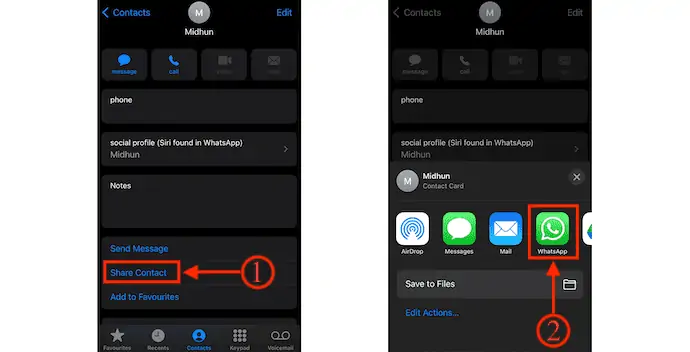
- 그런 다음 WhatsApp으로 리디렉션되고 거기에서 공유하려는 연락처 (iPhone 사용자) 를 선택합니다. 나중에 계속하려면 "다음" 을 클릭하십시오. 그런 다음 연락처의 세부 정보를 보여줍니다. 연락처를 전송하려면 "보내기" 를 누릅니다.
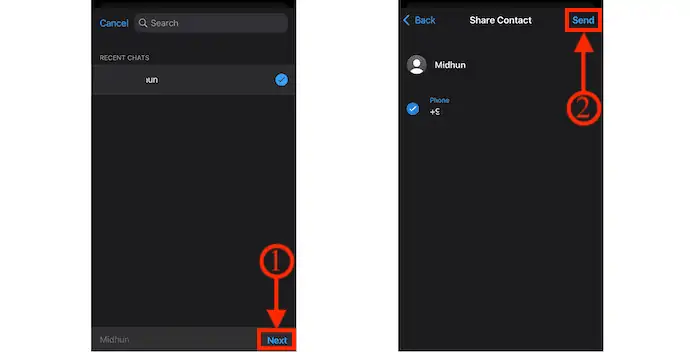
6. iMazing 사용하기
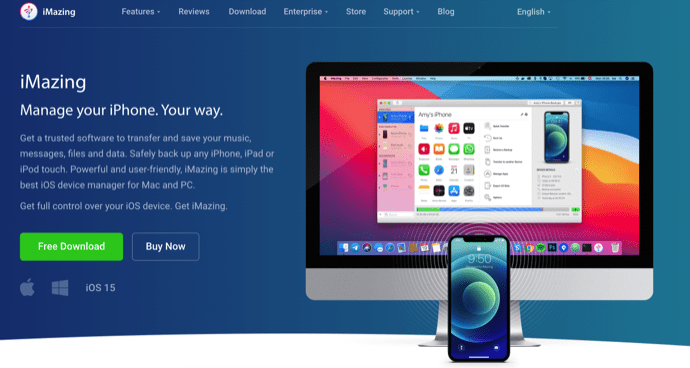
iMazing은 모든 iPhone 작업을 쉽게 관리할 수 있도록 도와주는 최고의 iPhone 장치 관리자입니다. 이것은 iPhone에서 PC로, PC에서 컴퓨터로, 심지어 두 대의 iPhone 간에도 음악, 사진, 연락처 및 기타 모든 데이터를 전송하는 신뢰할 수 있는 소프트웨어입니다. 이 소프트웨어는 Windows 및 macOS 운영 체제와 호환됩니다. 따라서 운영 체제에 관계없이 이 소프트웨어를 사용해 볼 수 있습니다. iMazing을 사용하여 iPhone에서 iPhone으로 연락처를 전송하는 절차는 아래에서 설명합니다.

하이라이트
- 사용하기 쉬운
- 데이터 보안
- iPhone 간에는 물론 iPhone과 컴퓨터 (Windows 또는 macOS) 간에 데이터를 전송할 수 있습니다.
- Windows 및 macOS 운영 체제 모두와 호환 가능
- iOS 15 이상 버전 지원
가격
iMazing은 무료 및 유료 버전으로 서비스를 제공합니다. 유료 버전은 Personal 및 Business의 두 가지 계획으로 추가로 제공됩니다. 다음은 유료 버전의 가격입니다.
- 개인의
- 기기 라이선스(일회성 결제)
- 장치 1개 – ₩2,700,000
- 장치 2개 - 3,500루피
- 3개의 장치 - 4,000루피
- 5개의 장치 - 5,500루피
- 장치 10개 - 10,000루피
- 무제한 라이선스 – 3,500루피/년
- 기기 라이선스(일회성 결제)
- 사업
- 비즈니스 – 연간 좌석당 ₩4,000
- Configurator(macOS만 해당) - 연간 사용자당 28,000루피
- CLI – 연간 사용자당 20,000루피
- 맞춤형 라이선스
iMazing을 사용하여 iPhone에서 iPhone으로 연락처를 전송하는 방법
이 섹션에서는 iPhone에서 iPhone으로 연락처를 전송하는 것과 관련된 단계별 절차를 보여 드리겠습니다.
총 시간: 4분
1단계: iMazing 소프트웨어 다운로드
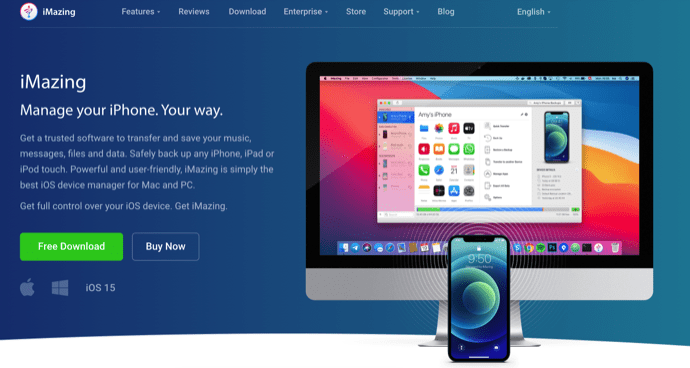
iMazing의 공식 사이트를 방문하십시오. 응용 프로그램을 구입하여 컴퓨터에 다운로드합니다. 이 응용 프로그램은 Windows 및 macOS 운영 체제에서 사용할 수 있습니다.
2단계: iPhone 연결
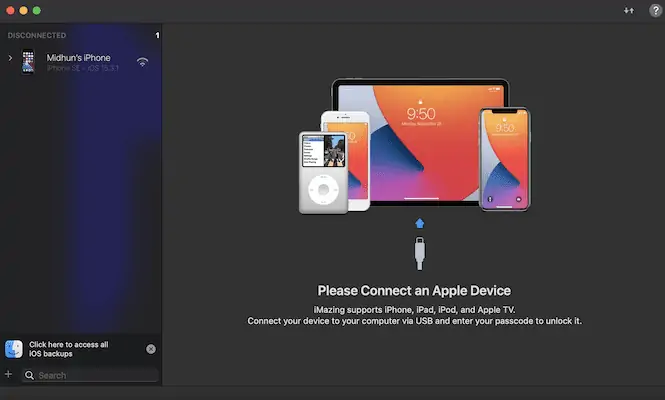
응용 프로그램을 설치하고 실행하면 스크린샷과 같은 인터페이스를 찾을 수 있습니다. iPhone을 컴퓨터에 연결하라는 메시지가 표시됩니다. 두 iPhone을 모두 컴퓨터에 연결해야 합니다.
3단계: iMazing 인터페이스
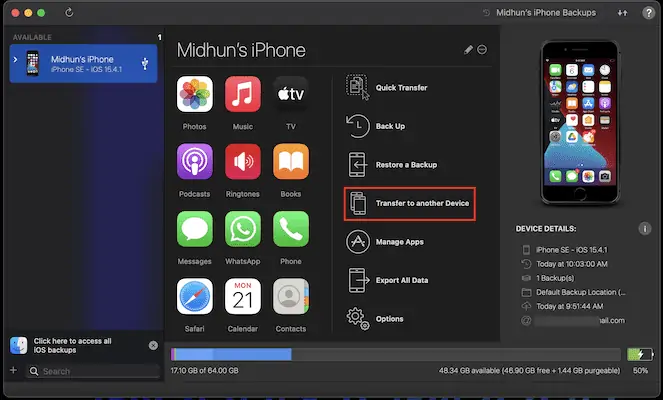
iPhone을 컴퓨터에 연결하면 스캔이 시작되고 스크린샷에 표시된 대로 iPhone과 관련된 모든 옵션이 표시됩니다. iMazing 응용 프로그램의 오른쪽에 있는 옵션 목록에서 "다른 장치로 전송" 옵션을 클릭합니다.
STEP-4: 이전 절차
그런 다음 전송 프로세스를 시작하고 전송할 데이터를 선택하도록 요청합니다 (연락처 선택). 그게 다야 연락처가 대상 iPhone으로 전송됩니다.
공급:
- 아이메이징
- PC(Windows 또는 macOS)
- 2 아이폰
도구:
- iOS 관리자
- 더 읽어보기 – iPhone에서 모든 사진을 삭제하는 8가지 가장 좋은 방법
- iPhone에서 iPhone으로 사진을 전송하는 8가지 가장 좋은 방법
7. PhoneTrans: 두 대의 iPhone 또는 iPhone 간의 연락처를 Android로 또는 Android에서 iOS로 전송

PhoneTrans는 iPhone에서 iPhone으로, iPhone에서 Android로 또는 그 반대로 모든 데이터를 전송하는 데 도움이 되는 소프트웨어입니다. 이 소프트웨어는 Mac, Windows, Android 및 iOS용 올인원 도구를 제공하는 선두 회사인 AnyTrans 제품군에서 제공됩니다. 이 PhoneTrans를 사용하면 필요한 데이터를 빠르게 전송하고 전화를 복제하고 전화를 병합할 수 있습니다. 사용자가 이 소프트웨어로 쉽게 작업할 수 있도록 깨끗하고 간단한 사용자 인터페이스를 가지고 있습니다. 이것은 Windows와 macOS 모두와 호환됩니다.
하이라이트
- 사용자 친화적 인 인터페이스
- 오래된 전화를 새 전화로 복제
- 이전 휴대전화의 콘텐츠를 새 휴대전화로 병합할 수 있습니다.
- 백업 및 복원할 32개 이상의 iOS 및 12개 이상의 Android 데이터 유형 지원
- 60일 환불 보장.
가격
PhoneTrans는 3개월 요금제, 1년 요금제 및 평생 요금제 와 같은 세 가지 요금제로 제공됩니다. 아래 스크린샷에 표시된 세 가지 계획의 가격입니다.
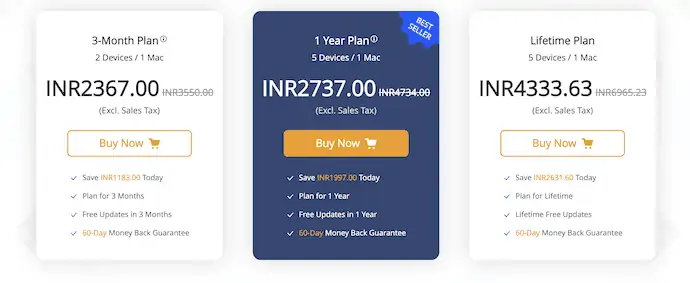
PhoneTrans를 사용하여 iPhone에서 iPhone으로 연락처를 전송하는 방법
- 먼저 PhoneTrans 공식 사이트를 방문하여 컴퓨터 운영 체제에 따라 응용 프로그램을 다운로드하십시오.

- 응용 프로그램을 설치하고 실행합니다. 그런 다음 수행할 작업 유형을 선택하라는 메시지가 표시됩니다. 연락처 전송에 대해 논의할 때 전화 간 전송 섹션으로 이동하여 "빠른 전송" 옵션을 선택합니다.
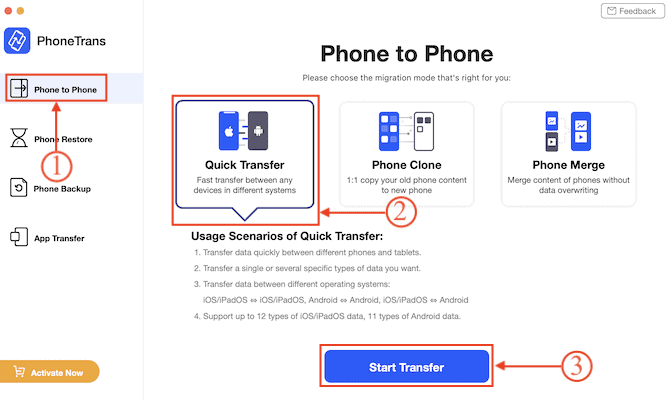
- 이제 연락처를 전송하려는 두 장치를 연결하라는 메시지가 표시됩니다. iOS 또는 Android와 같은 두 장치를 연결할 수 있습니다.
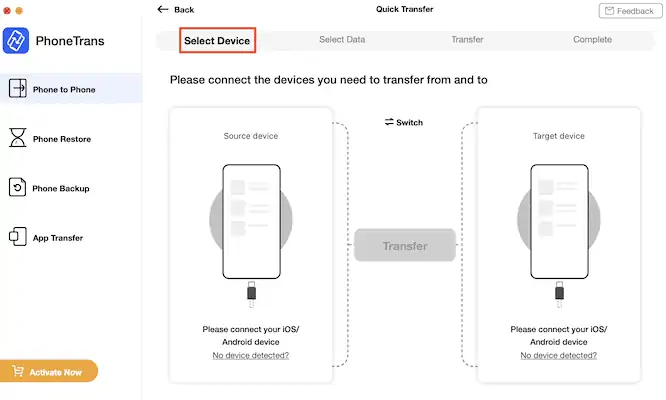
- 장치를 연결하면 전송할 수 있는 모든 데이터가 표시됩니다. 연락처를 제외한 다른 모든 데이터 옵션의 선택을 취소합니다. 나중에 "전송" 을 클릭하십시오.
- 즉, PhoneTrans를 사용하여 iPhone에서 iPhone으로 연락처를 전송할 수 있습니다.
결론
위에서 언급한 방법은 iPhone에서 iPhone으로 연락처를 전송하는 가장 좋고 가장 많이 사용되는 방법 중 일부입니다. 모든 방법을 통해 명확하게 이해하고 가장 적합하다고 생각되는 방법을 선택하십시오. 제 생각에는 iMazing 소프트웨어를 사용하면 매번 iPhone으로 작업하는 데 도움이 될 것입니다. iPhone에서 iPhone으로 연락처를 전송하는 데 도움이 될 뿐만 아니라 iPhone 데이터를 전송하고 관리하는 것과 같은 많은 작업을 수행할 수도 있습니다.
이 튜토리얼이 iPhone에서 iPhone으로 연락처를 전송하는 방법 에 대해 아는 데 도움이 되었기를 바랍니다. 하고 싶은 말이 있으면 댓글 섹션을 통해 알려주십시오. 이 기사가 마음에 들면 공유하고 Facebook, Twitter 및 YouTube에서 WhatVwant를 팔로우하여 더 많은 기술 팁을 확인하세요.
- 더 읽어보기 – Mac/iPhone에서 Safari를 기본 설정으로 재설정하는 방법은 무엇입니까?
- IOTransfer 4 검토: iPhone 또는 iPad를 관리하는 더 나은 방법
iPhone에서 iPhone으로 연락처를 전송하는 방법 – 자주 묻는 질문
내 연락처가 새 전화로 전송되지 않는 이유는 무엇입니까?
연락처 옵션이 선택 해제되어 있으면 연락처가 새 장치와 동기화되지 않으므로 이전 iPhone 연락처가 새 iPhone으로 전송되지 않습니다.
iPhone 연락처가 iCloud에 저장되어 있습니까?
연락처에 대해 iCloud를 설정하면 연락처가 기기에 로컬로 저장되지 않고 클라우드에 저장됩니다.
iMazing이 데이터를 훔치나요?
Apple 모바일 장치를 탈옥하지 않으며 장치를 탈옥할 필요도 없습니다. 모든 데이터는 iOS 기기의 보안을 손상시키지 않는 합법적인 통신 채널을 통해 액세스 및 백업됩니다.
AirDrop을 사용하여 iPhone에서 iPhone으로 연락처를 전송할 수 있습니까?
예, AirDrop 기능을 사용하여 iPhone에서 iPhone으로 연락처를 전송할 수 있습니다.
내 연락처 중 일부가 새 iPhone으로 전송되지 않은 이유는 무엇입니까?
연락처가 새로운 iPhone으로 전송되지 않는 문제는 인터넷 연결 상태가 좋지 않아 발생할 수 있습니다. iPhone이 연결되어 있는지 확인해야 합니다.
